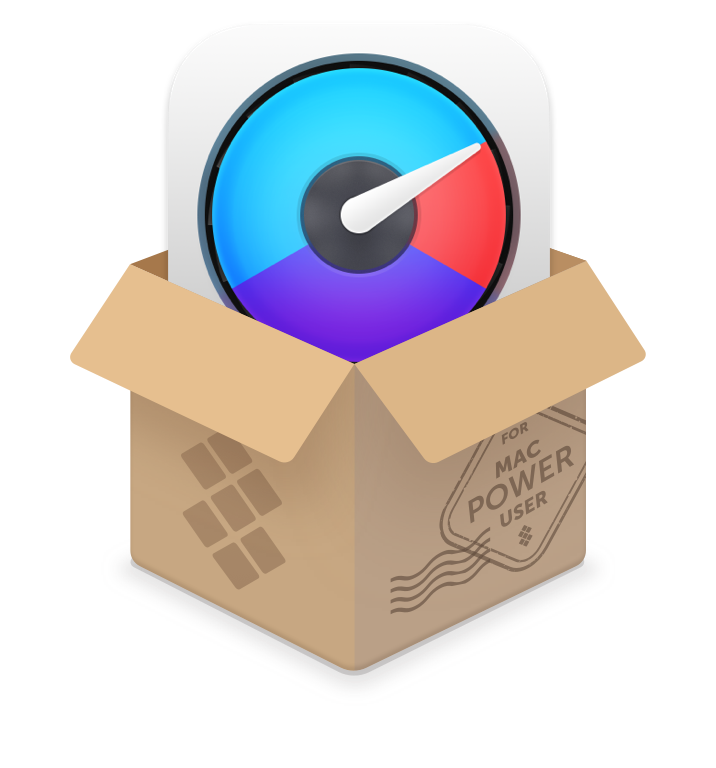
All-mighty Mac system monitor
kokeile ilmaiseksi
RAM, tai ’Random Access Memory,’ on pohjimmiltaan kirjoittamaton muisti tietokoneen käyttää laskennallisen tehon. Meillä on tapana keskittyä laitteen CPU tulkita, kuinka paljon prosessointitehoa sillä on, mutta RAM on yhtä kriittinen. Se antaa CPU ja muut laitteiston ominaisuudet (kuten GPU) tarvittavat muistin jakaminen tehdä, mitä on tehtävä.
vuonna 2021 tietokoneissa on laaja RAM-muisti. Joissakin on 4GB, ja toiset voi ostaa hyllystä jopa 16GB. Monet pro-tason koneet ovat helposti konfiguroitavissa jopa 64 Gt RAM-muistia. RAM-muistin oletustaso on noin 8 Gt, mutta riittääkö 8 Gt RAM-muistia?
saatat ihmetellä ’how much RAM do i need,’ ja se on reilua. Se ei ole koskaan helppo päätös. Täällä keskustelemme kuinka paljon on tarpeeksi, miten saada enemmän RAM, ja keskustella parhaista tavoista hallita Macin suorituskykyä.
mitä RAM on ja miten se toimii?
kuten edellä todettiin, RAM tarkoittaa ’Random Access Memory’, mutta mitä se tarkoittaa?
RAM toimii kuin väliaikainen muistiavaruus, johon vain tietokone pääsee. Siihen ei voi tallentaa tiedostoja tai kansioita. Laitteen RAM on siellä, jotta CPU tai GPU voi suorittaa ohjelmia tai pelejä. RAM-muistisi tiedot voidaan kirjoittaa ja kirjoittaa uudelleen nopeasti, ja tiedot on tarkoitettu vain säilytettäväksi RAM-muistissa tehtävän suorittamisen aikana.
ajattele RAM-muistia kuin se olisi tietokoneesi työpenkki kaupassa; sinne se asettaa kaikki tarvittavat työkalunsa ja työskentelee projekteissa. Jos pelasit peliä tai suoritit intensiivistä ohjelmaa, tietokoneesi kirjoittaa, kirjoittaa uudelleen ja kirjoittaa tietoja tietokoneen RAM-muistiin koko ajan. Kun lopetat ohjelman tai pelin, RAM-muistisi poistetaan peliin liittyvistä tiedoista.
RAM-muistia käytetään myös, kun teet mitä tahansa laitteessa, kuten navigoit kansioihin tai tiedostoihin. Tämän takia vähemmän RAM-muistia käyttävät tietokoneet tuntuvat hitailta; tietokoneessa on vähemmän tilaa käsitellä komentoja, joten jopa yksinkertaisin tehtävä kestää jonkin aikaa. Se on kuin käsityöläinen, jolla on pieni työpenkki! Tehdäkseen toisen tehtävän heidän on ensin tyhjennettävä pieni työpöytänsä tai penkkinsä sen sijaan, että he vain työskentelisivät uuden projektin parissa eri paikassa työpenkillään.
kuinka tarkistaa RAM
kun sinun täytyy tietää, kuinka paljon RAM-muistia sinulla on, se voi tuntua pelottavalta. Mutta se ei ole! Yksinkertaisin tapa tehdä se Macin valikosta. Näin:
- Napsauta Macin valikkopalkissa Applen logoa
- Valitse tästä Macista
- varmista, että ”yleiskatsaus” on valittuna
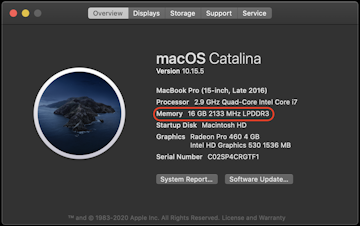
, jossa näet termin ”muisti” olevan tietokoneen RAM-muistin määrä. Kuten näemme alla, tämä Mac on 16GB RAM.
(pidä mielessä RAM ei ole kuinka paljon muistia sinulla on tiedostojen tallentamiseen. Löytää, että, toista kaksi ensimmäistä vaihetta edellä, siirry sitten ’varastointi’ otsikko. Tämä kertoo, kuinka paljon kirjoitettavaa tilaa sinulla on sovelluksille, tiedostoille, kansioille ja muille asioille.)
tämä on peruskeino tarkistaa RAM-muistisi – ja se on hienoa! Se kertoo lyhyesti, kuinka paljon RAM-muistia sinulla on laitteessa. Mutta on olemassa parempi tapa tarkistaa ja hallita RAM: n käyttöä.
Istat menut-niminen sovellus on loistava tapa seurata Macin suorituskykyä reaaliajassa, mukaan lukien RAM-muistin käyttö. Se auttaa vastaamaan tuohon ikivanhaan kysymykseen ’kuinka paljon muistia tarvitsen’ ilman kaikkea arvailua.
Istat valikot elää Macin valikkorivillä, jonka widgetit kertovat nopeasti, miten Mac suoriutuu. Jokainen widget on pudotusvalikosta enemmän tietoa, mukaan lukien asioita, kuten mitkä sovellukset käyttävät eniten laskentatehoa Macissa.
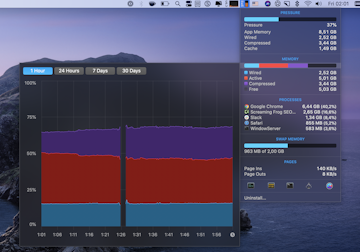
yhdessä valikoista on ”muisti” – osio, joka kertoo nopeasti tarkalleen, kuinka paljon RAM-muistia käytetään ja kuinka paljon on ilmaista. Tämä on paras tapa tarkistaa tietokoneen, jos sen suorituskyky tuntuu hidas.
kuinka paljon RAM-muistia tarvitset vuonna 2021?
ennen tietokoneen ostamista vuonna 2021 RAM-muistin tason tarkistaminen on kriittistä. Jotkut hyvin perus sovellukset kestää paljon enemmän RAM kuin luulet! (Katse sinuun, Google Chrome…)
Tässä muutamia suosituksia siitä, kuinka paljon RAM-muistia kannattaa etsiä vuonna 2021 uutta tietokonetta ostettaessa:
- 2GB: jos löydät tietokoneen, jossa on 2GB RAM tai vähemmän, siirrä se. Tämä on hirveän hidasta. Saatat pystyä tekemään yksinkertaisia asioita, kuten sähköpostia tai selata Internetiä, mutta suorituskyky puuttuu.
- 4GB: tämä on useimpien tietokonevalmistajien tarjoama RAM-muistin perustaso. Se sopii tietokoneen peruskäyttöön-internet, sähköposti, perussovellusten käyttö-mutta ei voi tehdä paljon enempää. Neuvoisimme tätä lapselle, mutta emme ammattimaisesti.
- 8GB: Now we ’re talkin’! Jos mietit, kuinka paljon ramia tarvitsen pelaamiseen, tämä on lähtökohta. Tämä RAM-taso on loistava lähtökohta useimmille käyttäjille, ja jätä heille tarpeeksi RAM-muistia moniajamiseen millä tahansa alustalla.
- 16gb: tästä alkaa hyvä meininki. Pidä mielessä moderni MacBook Pro aloittaa 16GB RAM-mutta 16GB RAM on päivitysvaihtoehto MacBook Air. Tämä on tärkeä tapa erottaa ero 8GB ja 16GB RAM Mac-käyttäjälle. Se sopii lähes mihin tahansa tehtävään, mukaan lukien pelaaminen ja muut prosessipainotteiset Sovellukset.
- 32 Gt tai enemmän: iMac Pro alkaa 32 Gt: n RAM-muistista, ja se voidaan konfiguroida jopa 256 Gt: n RAM-muistilla. Näin paljon RAM on alan ammattilaisille, jotka tarvitsevat tonnin laskentatehoa. Videotuottajat, muusikot ja muut vaativat näin paljon. Pelaajat vain haluavat sitä!
muista, että RAM-muistia tarjotaan tyypillisesti 2 x välein (2GB, 4GB, 8GB jne.), mutta voit löytää muita tasoja. Joissakin tietokoneissa on esimerkiksi 6 Gt RAM-muistia.
Tässä muutamia RAM-MUISTISUOSITUKSIA yhteiskäyttöön-tapaukset:
- Media streaming: neuvoisimme 4GB olla perustason RAM sinun pitäisi saada. Selaimet ovat intensiivisiä, ja jotkut sivustot (Netflix, jne.) on omat prosessit, jotka kysyvät enemmän RAM. Pidä mielessä, jos sinulla on tietokone, jossa on 4GB RAM-muistia, median suoratoisto on noin kaikki mitä voit tehdä.
- Verkkoselailu: 4GB riittää, mutta 8GB on parempi, varsinkin kun moderni verkko on niin prosessipainoinen ja se, että todennäköisesti kastat ja sukellat useiden välilehtien läpi, jotka on avattava uudelleen usein.
- Toimistotuottavuus: 8GB on alin mitä pitäisi mennä. Työpaikasta riippuen normaalit ”toimistotehtävät” ovat parempia koneessa, jossa on 16 Gt tai enemmän.
- kuvankäsittely: kumma kyllä, tämä riippuu muokkaustavasta ja käyttämästäsi sovelluksesta. Photoshop, esimerkiksi, on melko prosessi raskas. Suuri kevyt editori kuten CameraBag Pro-ei niinkään. Neuvoisimme 8GB on perus, jos käytät hyvä kevyt editori, mutta 16GB on edullinen.
- pelaaminen: pelaajat haluavat aina mahdollisimman paljon RAM-muistia, joten taivas on rajana. Ehdotamme ehdotonta vähintään 16 Gt RAM-muistia, mutta skaalaa se niin pitkälle kuin pystyt, jos aiot tehdä paljon pelaamista.
miten saada lisää RAM-muistia
useimmissa tietokoneissa voi olla varsinaista RAM-muistia lisättynä koneeseen. Macit eivät niinkään. Muutama vuosi sitten Apple teki mahdottomaksi päivittää RAM-muistia oston jälkeen. On tärkeää ostaa niin paljon RAM kuin voit ostaessaan Mac vuonna 2021. Ei yksinkertaisesti ole mitään keinoa ”lisätä” Ram jälkeen ostaa, joka on jättänyt monet ammattilaiset ja laitteisto harrastajat järkyttynyt.
mutta pässiä voi hallita viisaasti! Yksi hämmästyttävä sovellus tähän tarkoitukseen on CleanMyMac X, jolla on metrinen tonni käyttötarkoituksia. Keskitymme sen muistinhallintaan.
Istatin menujen tapaan CleanMyMac X elää valikkopalkissa. Se on avattavasta valikosta on widgetit, jotka osoittavat, miten Mac suorittaa. ”Muisti” – osio kylvää, kuinka paljon RAM-muistia käytetään, ja sen ”siivota” – vaihtoehto vapauttaa RAM-muistia mahdollisimman paljon. Pieni I-painike näyttää, mitkä sovellukset käyttävät RAM-muistia eniten.
jos tarvitset enemmän fyysistä RAM-muistia, nykyiset Mac-käyttäjät joutuvat todennäköisesti ostamaan uuden tietokoneen, valitettavasti. PC-käyttäjillä on se paremmin tällä rintamalla; he voivat päivittää RAM-muistinsa useammin.
tämän vuoksi hyvä järjestelmähallintasovellus on kriittinen. Sekä Istat valikot ja CleanMyMac X tekevät hienoa työtä seurata Macin suorituskykyä, ja pidämme todella CleanMyMac X: n kyky nopeasti puhdistaa RAM: n käytetty tila. Se on uskomattoman kätevä, kun kone alkaa veltostua.
molemmat näistä upeista sovelluksista ovat saatavilla ilmaiseksi osana Setappin seitsemän päivän kokeilua, joka on maailman paras tuottavuusohjelmisto Macillesi. Näiden sovellusten lisäksi saat välittömän ja rajoittamattoman pääsyn kymmeniin muihin Setappin luetteloihin.